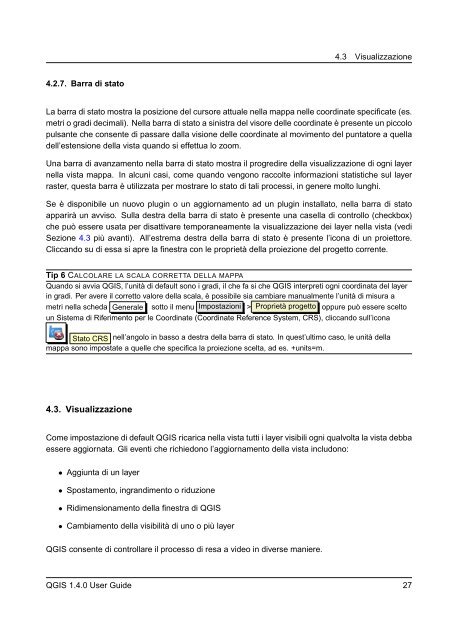QGIS User Guide - OSGeo Download Server
QGIS User Guide - OSGeo Download Server
QGIS User Guide - OSGeo Download Server
Create successful ePaper yourself
Turn your PDF publications into a flip-book with our unique Google optimized e-Paper software.
4.2.7. Barra di stato<br />
4.3 Visualizzazione<br />
La barra di stato mostra la posizione del cursore attuale nella mappa nelle coordinate specificate (es.<br />
metri o gradi decimali). Nella barra di stato a sinistra del visore delle coordinate è presente un piccolo<br />
pulsante che consente di passare dalla visione delle coordinate al movimento del puntatore a quella<br />
dell’estensione della vista quando si effettua lo zoom.<br />
Una barra di avanzamento nella barra di stato mostra il progredire della visualizzazione di ogni layer<br />
nella vista mappa. In alcuni casi, come quando vengono raccolte informazioni statistiche sul layer<br />
raster, questa barra è utilizzata per mostrare lo stato di tali processi, in genere molto lunghi.<br />
Se è disponibile un nuovo plugin o un aggiornamento ad un plugin installato, nella barra di stato<br />
apparirà un avviso. Sulla destra della barra di stato è presente una casella di controllo (checkbox)<br />
che può essere usata per disattivare temporaneamente la visualizzazione dei layer nella vista (vedi<br />
Sezione 4.3 più avanti). All’estrema destra della barra di stato è presente l’icona di un proiettore.<br />
Cliccando su di essa si apre la finestra con le proprietà della proiezione del progetto corrente.<br />
Tip 6 CALCOLARE LA SCALA CORRETTA DELLA MAPPA<br />
Quando si avvia <strong>QGIS</strong>, l’unità di default sono i gradi, il che fa si che <strong>QGIS</strong> interpreti ogni coordinata del layer<br />
in gradi. Per avere il corretto valore della scala, è possibile sia cambiare manualmente l’unità di misura a<br />
metri nella scheda Generale sotto il menu Impostazioni > Proprietà progetto oppure può essere scelto<br />
un Sistema di Riferimento per le Coordinate (Coordinate Reference System, CRS), cliccando sull’icona<br />
Stato CRS nell’angolo in basso a destra della barra di stato. In quest’ultimo caso, le unità della<br />
mappa sono impostate a quelle che specifica la proiezione scelta, ad es. +units=m.<br />
4.3. Visualizzazione<br />
Come impostazione di default <strong>QGIS</strong> ricarica nella vista tutti i layer visibili ogni qualvolta la vista debba<br />
essere aggiornata. Gli eventi che richiedono l’aggiornamento della vista includono:<br />
• Aggiunta di un layer<br />
• Spostamento, ingrandimento o riduzione<br />
• Ridimensionamento della finestra di <strong>QGIS</strong><br />
• Cambiamento della visibilità di uno o più layer<br />
<strong>QGIS</strong> consente di controllare il processo di resa a video in diverse maniere.<br />
<strong>QGIS</strong> 1.4.0 <strong>User</strong> <strong>Guide</strong> 27